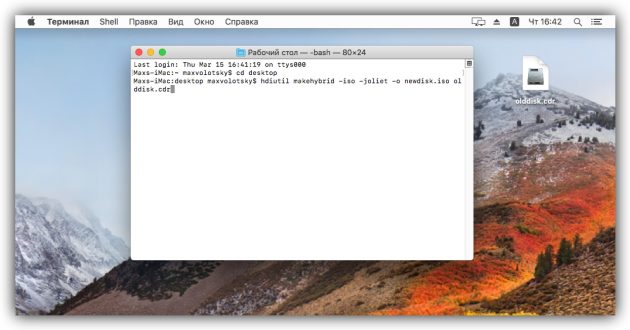什么是磁盘映像?
磁盘映像是一个ISO文件,用于存储原始媒体的全部内容。还有其他格式,但这个格式最受欢迎。
计算机以与物理磁盘相同的方式识别虚拟映像。即使原始媒体存储了相互关联的文件,它们也能以图像的形式正常工作。因此,大多数情况下通常会为游戏,程序和操作系统创建安装文件的磁盘映像。
现代操作系统无需其他程序即可读取ISO文件。在较旧的操作系统上,您可以使用Daemon Tools等实用程序。您可以使用普通存档打开图像并查看其内容。
为什么要创建磁盘映像
假设您购买了带有游戏或电影的DVD / Blu-ray。随着时间的推移,会出现划痕,因此您可能会丢失记录的信息。而光盘本身很容易丢失。此外,它在驱动器中旋转时会产生噪音,从中读取数据的速度低于计算机内存的速度。所有这些问题都可以通过创建虚拟磁盘映像来解决。
如果光盘受版权保护,则其图像可能无法正常工作。
另一个例子:你有一张带有Windows发行版的CD。它可用于安装或恢复操作系统,但更适用于这些目的的是USB闪存驱动器。而且,许多现代计算机根本没有磁盘驱动器。但是您可以创建磁盘映像并从中创建可启动的USB驱动器。
如何在Windows中创建磁盘映像
Ashampoo Burning Studio FREE – 用于创建磁盘映像的最方便的实用程序之一。它的界面被翻译成俄语,它占用的空间很小,也是免费的。在安装过程中,程序会要求提供许可证密钥,但在快速注册帐户后可以收到该密钥。
实用程序启动后,立即选择磁盘映像→创建映像。然后将物理磁盘插入驱动器并等待程序识别它,然后单击“下一步”。然后指定将在其中创建图像的文件夹,并选择ISO格式。再次单击“下一步”并等待副本完成。
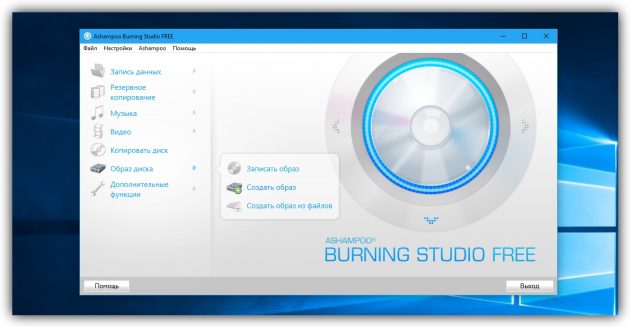
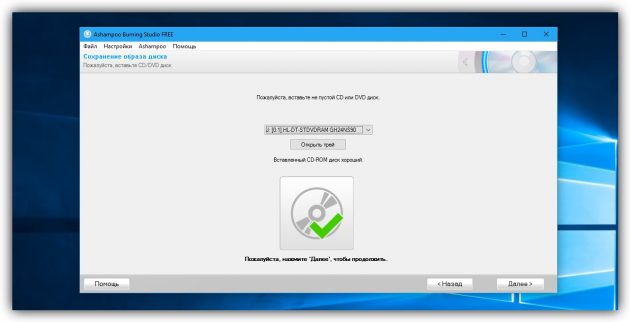
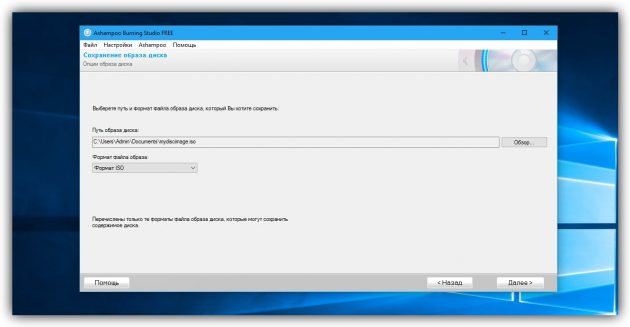
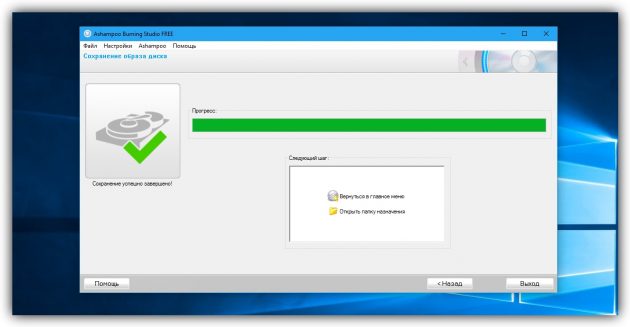
磁盘映像显示在计算机内存中指定的位置。
Ashampoo Burning Studio免费→
如果由于某种原因您对此实用程序不满意,您可以使用类似免费程序,如BurnAware Free或CDBurnerXP。
如何在macOS中创建磁盘映像
在Mac上,这可以在Finder→“程序”→“实用程序”部分中提供的标准“磁盘工具”中完成。启动后,将所需的磁盘插入驱动器,然后单击上方菜单“文件”→“新建映像”→“映像来自[磁盘名称]”。
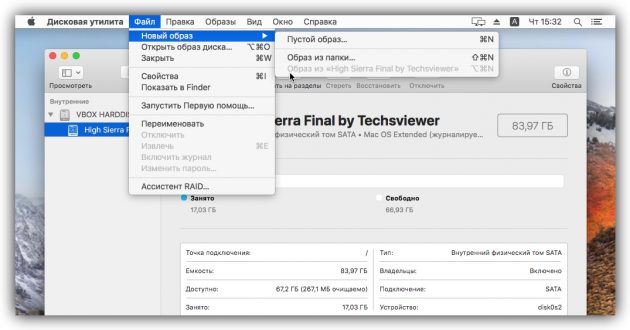
在下一个窗口中,输入未来图像的拉丁短名称。对于目标,请指定桌面并选择DVD / CD Master格式。之后,单击“保存”并等待复制完成。
创建的图像将显示在桌面上,并具有CDR扩展名。如果您打算仅在Mac上使用它,则可以保留此格式。但是要通过Windows计算机读取,您需要将CDR文件转换为ISO。
要更改图像的格式,请运行“终端”实用程序。输入命令 cd桌面 然后按Enter键。然后输入第二个命令 hdiutil makehybrid -iso -joliet -o [name 1] .iso [name 2] .cdr, 首先将[name 1]和[name 2]分别替换为未来ISO文件的名称和已创建的CDR文件。然后再次按Enter键 – 片刻之后,ISO图像出现在桌面上。
例如,您首先创建了一个名为olddisk的CDR文件。然后选择未来的ISO映像,例如名称newdisk。因此,我们案例的命令将如下所示: